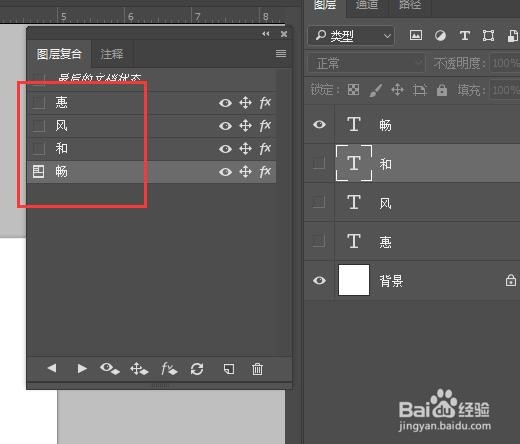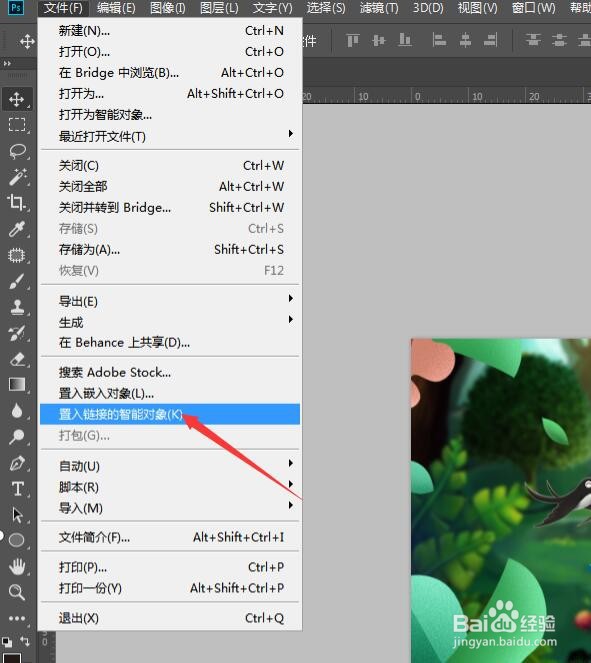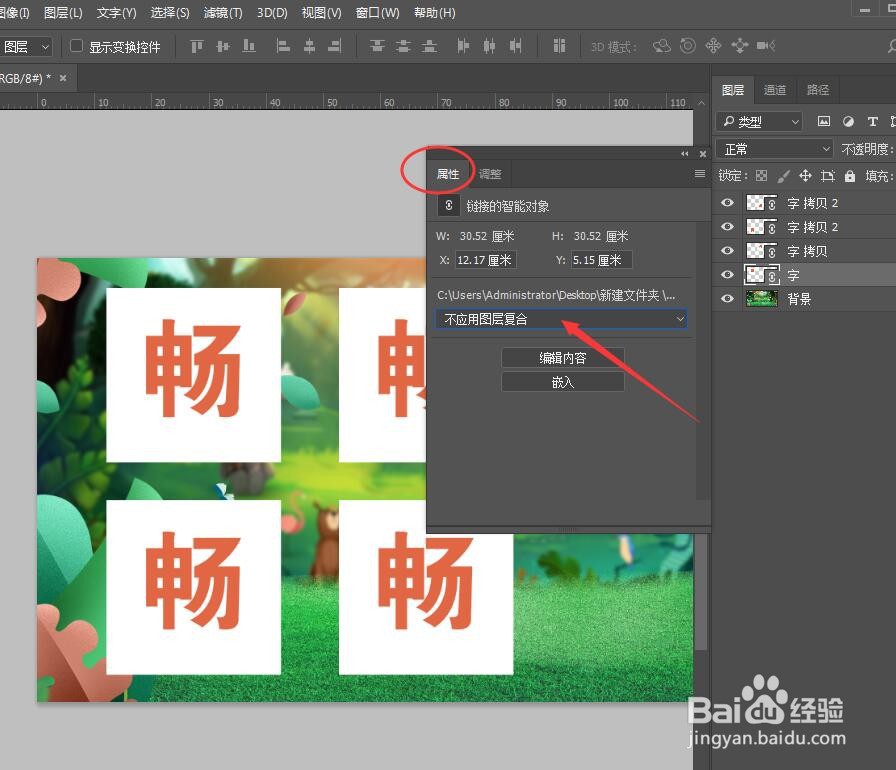Photoshop中的图层复合功能如何使用
1、打开PS软件,进入编辑窗口。如图,有四个文字图层。
2、点击窗口-图层复合,选中第一个字,其它三个字隐藏,点击窗口下方的新建,给复合图层命名。
3、其它三个字也依次建议复合图层。然后保存成PSD格式。
4、新建一个文件,点击置入链接的智能对象。将保存好的复合图层源文件导入,并复制多个排列如图:
5、点击窗口-属性,单击不应用图层复合,选择下方的图层名字。
6、按需要点击图层显示,这样就不需要重新输入文字了。
声明:本网站引用、摘录或转载内容仅供网站访问者交流或参考,不代表本站立场,如存在版权或非法内容,请联系站长删除,联系邮箱:site.kefu@qq.com。
阅读量:47
阅读量:62
阅读量:94
阅读量:87
阅读量:94